Tabela e përmbajtjes
Kur punoni me një grup të madh të dhënash, mund të gjendeni në një situatë ku duhet të gjeni disa vlera ose tekste unike, por nuk keni një identifikues specifik për këtë qëllim. Në këtë rast, një kërkim vertikal ose horizontal me disa kushte përdoret për të gjetur rezultatin. Por në vend të përdorimit të këtyre funksioneve, përdoruesit ekspertë zakonisht aplikojnë kombinimin INDEX MATCH . Kombinimi i funksioneve INDEX dhe MATCH është më i lartë se VLOOKUP ose HLOOKUP në shumë mënyra. Formula Përputhja e INDEKSIT mund të kërkojë vlera me kritere të shumta në fletë të ndryshme dhe të kthejë rezultatin në një fletë tjetër pune. Sot, në këtë artikull, do të mësojmë disa mënyra për të përdorur formulën INDEX-MATCH me shumë kritere në fletë të ndryshme.
Shkarkoni Librin e Punës Praktike
Mund të shkarkoni duke ndjekur librat e punës në Excel për të kuptuar dhe praktikuar më mirë veten.
Zbatimi i NDEX-MATCH me kritere të shumta në fletë të ndryshme.xlsx2 Metoda për të aplikuar formulën INDEX MATCH me kritere të shumëfishta në Fletë të ndryshme në Excel
Formula INDEX-MATCH është mjaft efikase kur gjen të dhëna me kritere të shumta si për kolonat ashtu edhe për rreshtat në fletë të ndryshme. Ekzistojnë dy qasje të dallueshme për të kërkuar të dhëna me kritere të shumta në fletë të ndryshme. Pra, le t'i eksplorojmë ato një nga një.
Ja, kemipërdori versionin Microsoft Excel 365 , ju mund të përdorni çdo version tjetër sipas lehtësisë suaj.
1. Formula e Përputhjes së INDEKSIT me kritere të shumta vetëm për kolonat
Për sqarim, ne do të përdorim një Raport mujor të shitjeve të një organizate të caktuar. Ky grup të dhënash përfshin ID , Emri dhe Shitjet e tyre përkatëse në kolonat B , C dhe D përkatësisht.
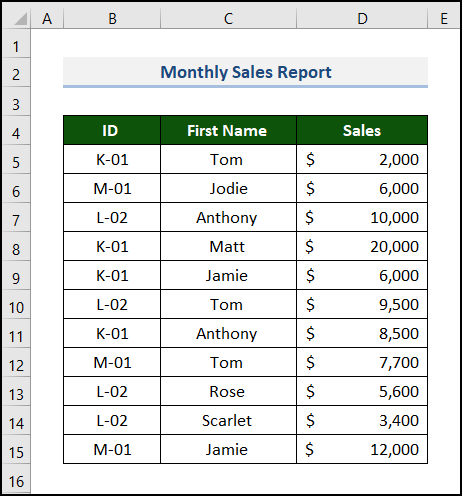
Merrni parasysh një skenar në të cilin shefi juaj ju caktoi detyrën e llogaritjes së shumave Shitjeve të përfaqësuesve të ndryshëm të shitjeve duke përdorur këtë fletë pune. Mund ta bëni lehtësisht duke përdorur formulën INDEX-MATCH . Ju mund ta bëni atë duke përdorur ose një grup ose një formulë jo-vargu. Pra, le t'i shohim ato në veprim.
1.1 Përdorimi i Formulës së Arrayit
Në këtë rast duhet të gjejmë Shitjet për një ID të caktuar dhe një Emri specifik nga një fletë pune tjetër. Kjo fletë pune quhet “ Setup i të dhënave ” . Tani, ndiqni me kujdes hapat e mëposhtëm.
📌 Hapat:
- Së pari, bëni një gamë të dhënash në një fletë pune të re që përmban kolona ID , Emri dhe Shitjet . Në këtë fletë pune të re, do ta gjejmë rezultatin në intervalin D5:D7 . Emërtojeni këtë fletë pune si Array .
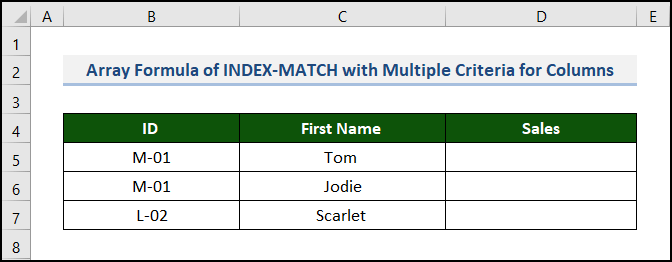
Tani, ne do të aplikojmë INDEX-MATCH formulën për të gjetur Shitjet shuma.
Formula e përgjithshme INDEX-MATCH me kritere të shumta është si më poshtë.
range_kthimi është diapazoni nga i cili vlera do të kthehet.
kriteri1 , kriteri2 , … janë kushtet që duhen plotësuar.
range1 , range2 , … janë vargjet në të cilat duhet të kërkohen kriteret e kërkuara.
- Në këtë moment, zgjidhni qelizën D5 dhe futni formulën e mëposhtme.
=INDEX(Dataset!$D$5:$D$15,MATCH(1,(Array!B5=Dataset!$B$5:$B$15)*(Array!C5=Dataset!$C$5:$C$15),0)) Këtu, - varg_kthimi është Seti i të dhënave!$D$5:$D$15 . Klikoni në fletën e punës Dataset dhe zgjidhni gamën e të dhënave.
- kriteri1 është Array!B5 ( M-01 ).
- kriteri 2 është Array!C5 ( Tom ).
- vargu 1 është Grupi i të dhënave!$B$5:$B$15 . Klikoni në fletën e punës Dataset dhe zgjidhni kolonën ID .
- range2 është Grupi i të dhënave!$C$5:$C$15 . Klikoni në fletën e punës Dataset dhe zgjidhni kolonën Emri .
- lookup_value për funksionin MATCH është 1 pasi siguron vendndodhjen relative të rreshtit për secilën prej kushteve që janë të VËRTETË. Vendndodhja e rezultatit të parë merret nëse ka disa raste të 1 nëgrup.
- lloji_përputhje është 0 .
- Pas kësaj, shtypni ENTER .
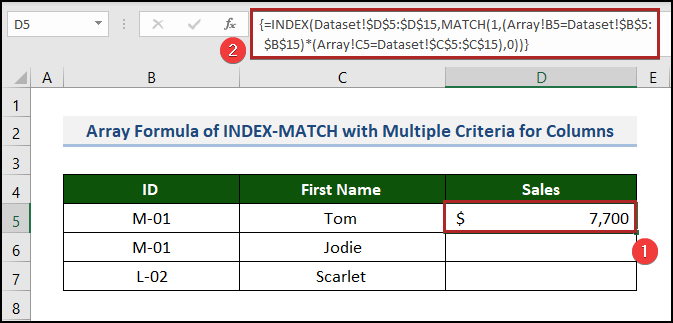
Shënim: Meqenëse kjo është një formulë grupi, sigurohuni që të shtypni CTRL + SHIFT + ENTER në vend të ENTER nëse përdorni ndonjë version tjetër përveç Excel 365 Dhe mos i vendosni kllapat kaçurrela rreth formulës. Excel do t'i shtojë ato automatikisht në formulën e grupit .
- Aktualisht, sillni kursorin në këndin e poshtëm djathtas të qelizës D5 . Në fakt, është mjeti Fill Handle .
- Rrjedhimisht, klikoni dy herë mbi këtë.
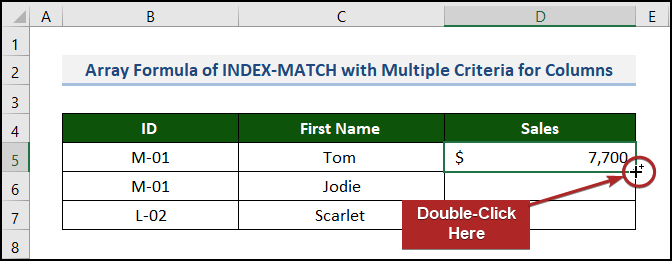
- Si si rezultat, ai kopjon formulën në qelizat e mëposhtme, dhe ju do të merrni rezultate edhe në ato qeliza.
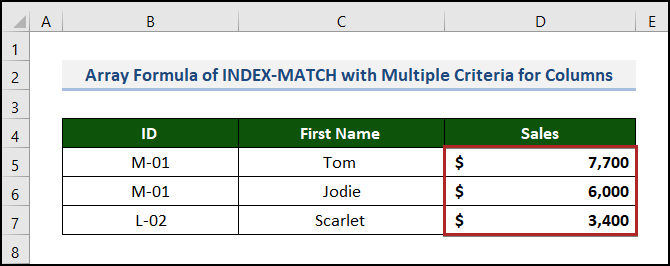
Lexo më shumë: Si të zgjedhim të dhëna specifike në Excel (6 metoda)
1.2 Pa përdorur formulën e vargjeve
Mund të bëjmë rastin e mëparshëm pa përdorur formulën e grupit. Le të shohim se si.
📌 Hapat:
- Së pari, bëni një tabelë si shembulli i mëparshëm.
Këtu, ne do të përdorim formulën INDEX-MATCH jo-arrit. Le të shohim së pari formën e tij gjenerike.
INDEX(range_kthimi, MATCH(1, INDEX((kriteri1=range1) * (kriteri2=range2) * (..), 0, 1) , 0))- Së dyti, shko te qeliza D5 dhe fut formulën e mëposhtme.
=INDEX(Dataset!$D$5:$D$15,MATCH(1,INDEX(('Non Array'!B5=Dataset!$B$5:$B$15)*('Non Array'!C5=Dataset!$C$5:$C$15),0,1),0)) Ku, - varg_kthimi është Grupi i të dhënave!$D$5:$D$15 . Klikoni në Dataset fletën e punës dhe zgjidhni gamën e të dhënave.
- kriteri1 është 'Non Array'!B5 ( L-02 ).
- kriteri 2 është 'Non Array'!C5 ( Trëndafili ).
- vargu1 është Grupi i të dhënave!$B$5:$B$15 . Klikoni në fletën e punës Dataset dhe zgjidhni kolonën ID .
- range2 është Grupi i të dhënave!$C$5:$C$15 . Klikoni në fletën e punës Dataset dhe zgjidhni kolonën Emri .
- lookup_value për funksionin MATCH është 1 .
- lloji_përputhje është 0 .
- Më pas, shtypni tastin ENTER për të marrë rezultatin.

Lexo më shumë: Excel Index Përputhet me kritere të vetme/shumëfishta me rezultate të vetme/shumëfishta
Lexime të ngjashme
- Përputhja e INDEX-it në Excel nëse qeliza përmban tekst
- Përputhja e INDEX-it me 3 kritere në Excel (4 shembuj)
- Excel INDEX MATCH për të kthyer vlera të shumta në Një qelizë
- Përputhja e INDEKSIT Kritere të shumëfishta me shkronja të ngurta në Excel (Një udhëzues i plotë)
- [U rregullua!] INDEX MATCH nuk kthen vlerën e saktë në Excel (5 arsye)
2. Formula INDEX MATCH me kritere të shumta për rreshtat dhe kolonat
Një nga veçoritë unike të INDEX-MATCH formula është që mund të kërkojë njëkohësisht vlera si në rreshta ashtu edhe në kolona në të ndryshmefletët. Do ta zbulojmë tani.
Le të konsiderojmë se shefi juaj sapo ju ka dhënë një grup të dhënash ku Emri , ID nga disa shitje me Shitjet të muajve Jan , Mars , Janë dhënë Maj , Korrik dhe Shtator . Emri i kësaj flete pune është " Dataset2 ".

Aktualisht, ju duhet të gjeni Shitjet për disa kritere të dhëna në një fletë tjetër. Le të na ndjekim.
📌 Hapat:
- Fillimisht, ndërto një tabelë tjetër në një fletë tjetër që përmban kolonat Emri , ID , Muaji ku jepen kriteret. Pastaj, emërtojeni këtë fletë Rresht-Kolonë . Ju duhet të rikuperoni Shitjet duke përdorur kriteret e dhëna.
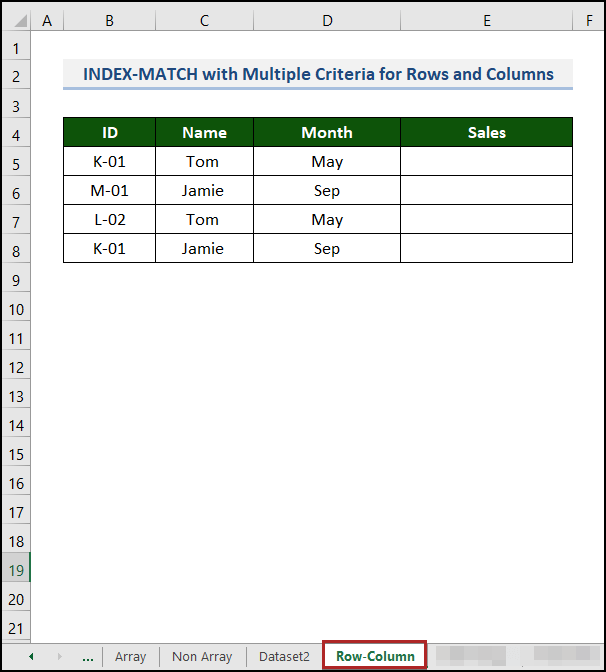
Rrjedhimisht, ne duhet të zbatojmë <1 Formula>INDEX-MATCH me shumë kritere në këtë fletë. Formati i kësaj formule është si më poshtë.
=INDEX(array_tabela, MATCH(vlera_vlookup, kolona_kërkuese, 0), MATCH(hlookup_value1 & hlookup_value2, lookup_row1 & lookup_row2, 0) )- Më pas, shko te qeliza E5 dhe telefono funksionin INDEX .
=INDEX( - Pas kësaj, lundroni te fleta " Dataset2 ".
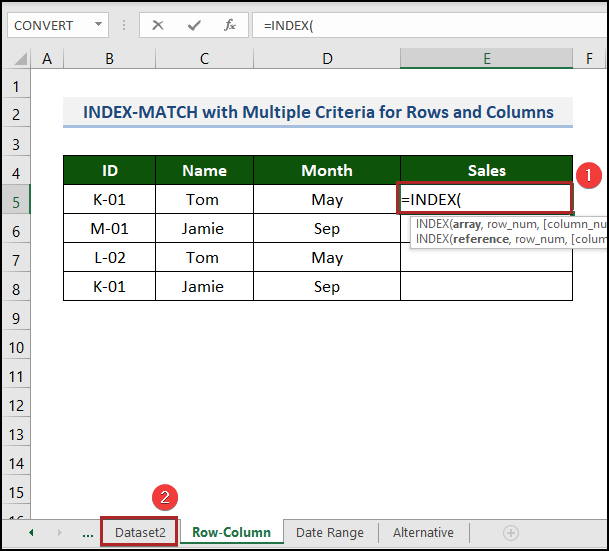
- Më vonë, zgjidhni vargu table_array që është diapazoni C5:G19 në Dataset2 fletë pune.
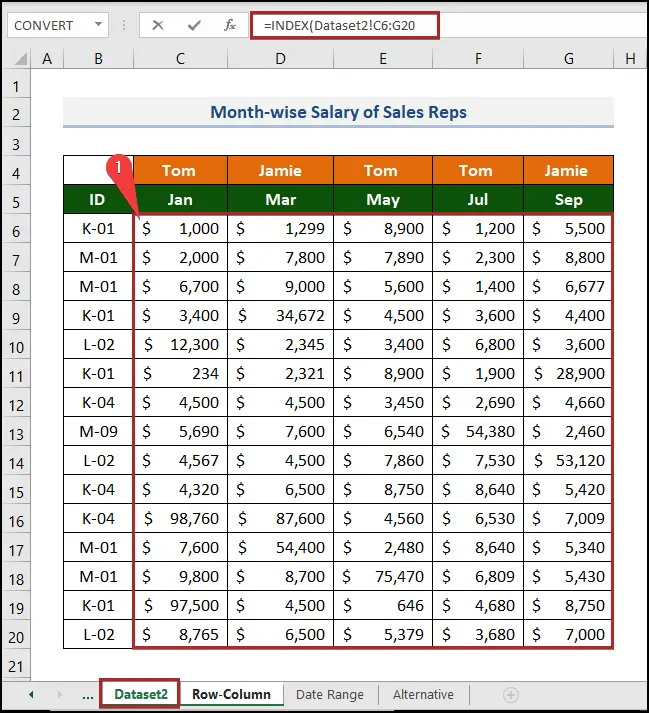
- Më pas, plotësoni formulën e plotë si më poshtë.
=INDEX(Dataset2!$C$6:$G$20,MATCH('Row-Column'!B5,Dataset2!$B$6:$B$11,0),MATCH('Row-Column'!C5&'Row-Column'!D5,Dataset2!$C$4:$G$4&Dataset2!$C$5:$G$5,0)) Ku, - vlookup_value është 'Row-Column'!B5 ( K-01 ). lookup_column është Dataset2!$B$6:$B$11 .
- hlookup_value1 është 'Rresht-Kolonë'!C5 ( Tom ).
- hlookup_value2 është 'Rresht-Kolonë'!D5 ( Maj ).
- lookup_row1 është Dataset2!$C$4:$G$4 .
- lookup_row2 është Dataset2! $C$5:$G$5 .
- lloji_përputhje është 0 .
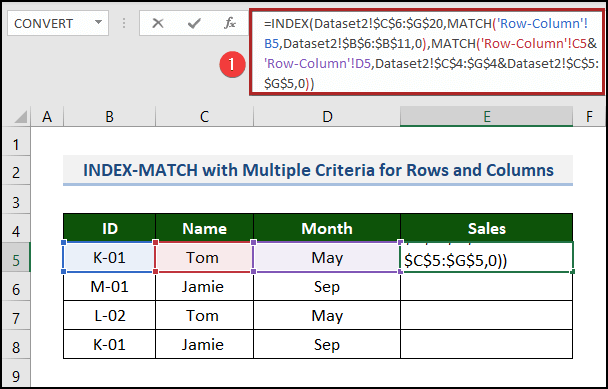
Prandaj, ne mund të shohim rreshtat dhe kolonat e zgjedhura në imazhin më poshtë.

- Më në fund, shtypni ENTER .
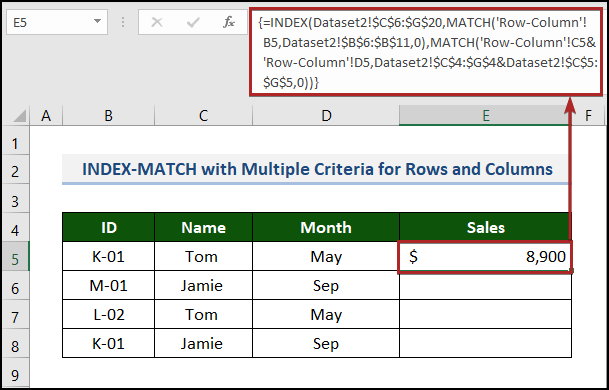
- Për më tepër, përdorni mjetin Plotësoni dorezën për të marrë rezultate të plota në qelizat e poshtme në kolonë.

Si të aplikoni formulën INDEX MATCH me kritere të shumta për intervalin e datave
Ne mund të nxjerrim çmimin e një produkt të caktuar në një datë të caktuar.
Këtu, ne kemi një listë të produkteve me periudhat e fillimit dhe mbarimit dhe çmimin e tyre përkatës për njësi.

Supozoni ne duam të shohim çmimin e një Akulloreje në 02-10-22 (muaj-ditë-vit) . Nëse data e dhënë bie brenda periudhës kohore të ofruar, do të kemi çmimin të nxjerrë në çdo qelizë bosh. Pra, pa vonesë të mëtejshme, le të shohim se si të bëjmëatë.
📌 Hapat:
- Së pari, ndërto një gamë daljeje në intervalin D19:D21 . Këtu, ne zgjedhim ta gjejmë për 3 produkte. Mund ta personalizoni sipas nevojave tuaja.
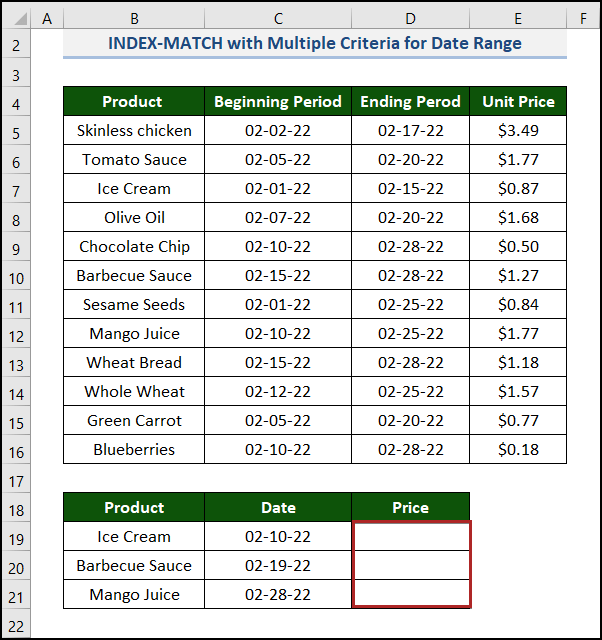
- Së dyti, shkoni te qeliza D19 dhe futni formulën e mëposhtme të grupit.
=INDEX($E$5:$E$16,MATCH(1,(($B$5:$B$16=B19)*($D$5:$D$16>=C19)*($C$5:$C$16<=C19)),0)) - Pas kësaj, shtypni ENTER .
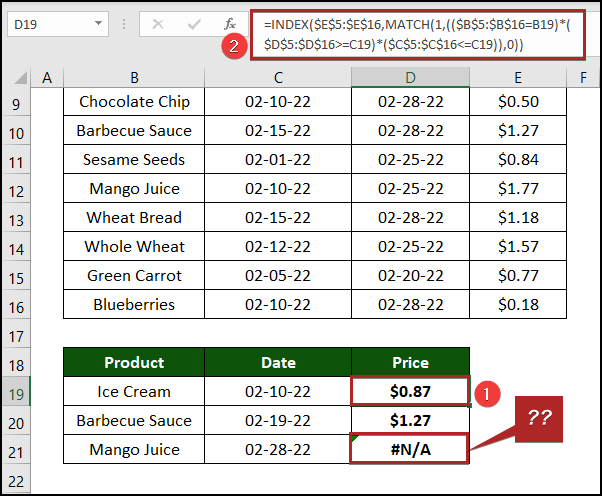
Ne mund të shohim një #N/A gabim në qelizën D21 sepse data në qelizën C21 nuk qëndron brenda periudhës së përshkruar në grupi i të dhënave.
Nëse doni të dini më shumë teknika dhe shembuj në lidhje me këtë temë, mund të lexoni artikullin Si të përdorni INDEX MATCH me kritere të shumta për intervalin e datave .
Alternativa inteligjente e INDEX MATCH me kritere të shumta
Nëse jeni përdorues i Office 365 , vetëm atëherë keni të drejtë të përfitoni nga ky funksion. Tani, ne do të përdorim funksionin FILTER për të bërë të njëjtën punë. Pra, për ta realizuar atë, respektoni udhëzimet e mëposhtme.
📌 Hapat:
- Së pari, krijoni një fletë pune si Metoda 1 .
- Më pas, zgjidhni qelizën D5 dhe futni formulën e mëposhtme.
=FILTER(Dataset!$D$5:$D$15,(Dataset!$B$5:$B$15=Alternative!B5)*(Dataset!$C$5:$C$15=Alternative!C5)) Kështu, kjo formulë është më e lehtë për t'u zbatuar dhe kuptuar se sa të mëparshmet. Për një shpjegim, shkoni te artikulli INDEX MATCH me kritere të shumëfishta .
- Së dyti, shtypni tastin ENTER .
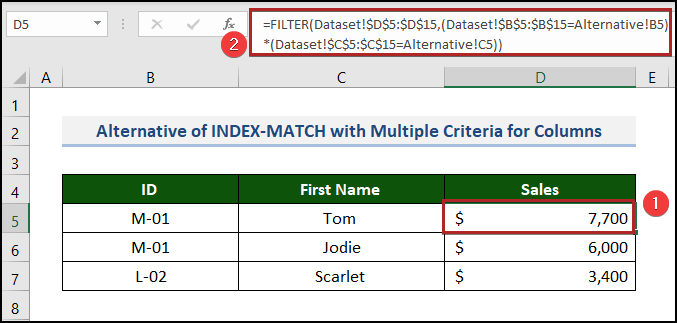
Shënime të shpejta
⏩ INDEXMATCH është normalisht një formulë grupi. Pra, duhet të shtypni CTRL+SHIFT+ENTER në vend të ENTER për të marrë rezultatin.
⏩ Nëse dëshironi të aplikoni të njëjtën formulë për pjesën tjetër të qelizat, mos harroni të ngrini gamën e të dhënave duke përdorur një referencë absolute të qelizave ( $ ). Thjesht shtypni F4 për ta zbatuar atë në formulë.
Përfundim
Ky artikull shpjegon se si të përdorni INDEX MATCH me kritere të shumta në fletë të ndryshme në Excel në një mënyrë të thjeshtë dhe koncize. Gjithashtu, mos harroni të shkarkoni skedarin Praktikoni . Faleminderit që lexuat këtë artikull. Shpresojmë se kjo ishte e dobishme. Ju lutemi na tregoni në seksionin e komenteve nëse keni ndonjë pyetje ose sugjerim. Ju lutemi vizitoni faqen tonë të internetit, Exceldemy , një ofrues i zgjidhjeve me një ndalesë të Excel, për të eksploruar më shumë.

